【Twitch Chat】配信時間やTwitchのチャット数に応じてレベルアップするオーバーレイ
- Digital0 JPY
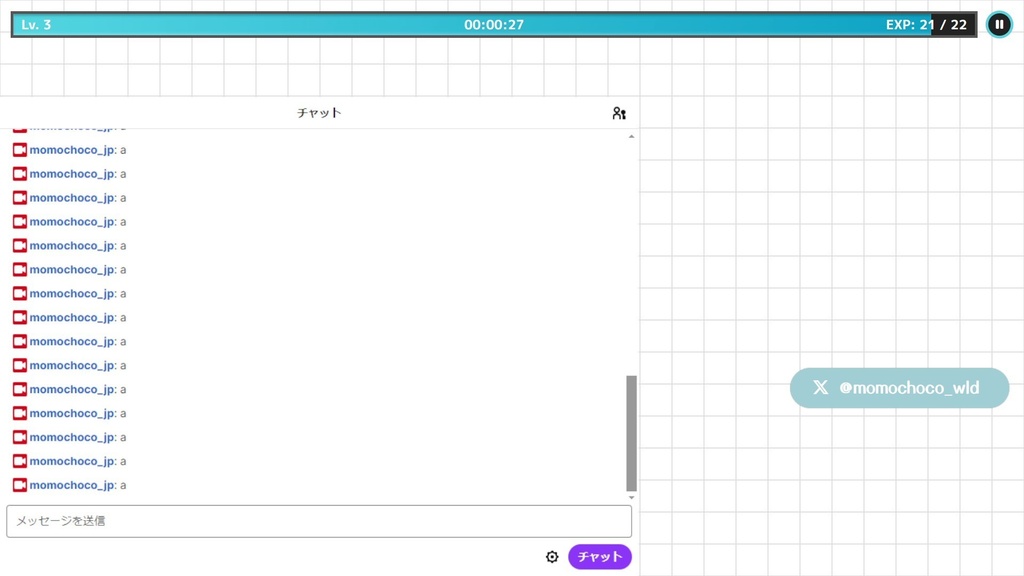
こちらは配信時間やTwitchのチャット数に応じてレベルアップするオーバーレイです。 報告不要・クレジット表記不要で個人・法人・商用問わず使用いただけます。 表記いただける場合には「ももちょこの素材部屋」と記載していただけると嬉しいです。 YouTubeやTwitch等での動画・配信(収益化における制限もございません)など様々な用途でご自由に使用可能です。 二次配布や公序良俗に反する行為・違法行為に利用することはお控えください。 編集や加工は自由に行えますが加工の有無による著作権の譲渡や移動はありません。 ※配布物の著作権は放棄しておりません。 このツールを利用したことでトラブルが生じても一切の責任を負いません。 ------------------------------- ファイル一覧 ------------------------------- |-index.html |-style.css |-script.js |-progress.json |-README.txt ------------------------------- 使い方 ------------------------------- |前提| OBSで配信をしていることを想定して説明をしていきます。 |1| 「script.js」ファイルをメモ帳などテキストエディタで開く。 7行目辺りにあるmomochoco_jpと書かれているチャンネル名を自分のTwitchのチャンネル名に変更して保存をする。 |2| OBSを開いてブラウザソースを追加する。 |3| ブラウザソースのプロパティからローカルファイルにチェックをして、「index.html」ファイルを幅1920&高さ1080で読み込む。 ※カスタムCSSはデフォルトのまま(body { background-color: rgba(0, 0, 0, 0); } を残した状態)で使用してください。 |4| ブラウザソースの対話(操作)ボタンをクリックして画面右上の再生ボタンをクリックする。 ゲージ中央の経過時間のカウントが始まったら設定完了です。 |その他| レベルの進捗データを保存したい場合は「index.html」ファイルをEdgeやChromeなどのブラウザで開いてからOBSのウィンドウキャプチャで表示するようにしてください。 アクティブの状態で画面右上の停止ボタンをクリックすると「progress.json」ファイルを保存するウィンドウが表示されるので既存の「progress.json」ファイルに上書き保存してください。 進捗をリセットしたい場合は「progress.json」ファイルをメモ帳などテキストエディタで開き、下記の通りにしてください。 { "level": 1, "exp": 0, "expToNext": 10, "elapsedTime": 0 } |注意点| 自分自身がチャットをした場合はカウントをしないように設定をしてあります。 自分自身のチャットもカウントしたい場合は「script.js」ファイルの106行目辺りにある if (tags~ の前に「//」入力してコメントアウトをしてください。 ------------------------------- お問い合わせ ------------------------------- ご不明な点などがありましたら、XのDMやホームページからお問い合わせください。 ・X https://x.com/momochoco_wld ・ももちょこの素材部屋(ホームページ) https://momochoco.net
